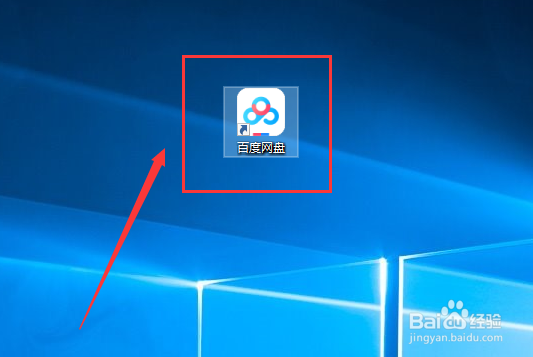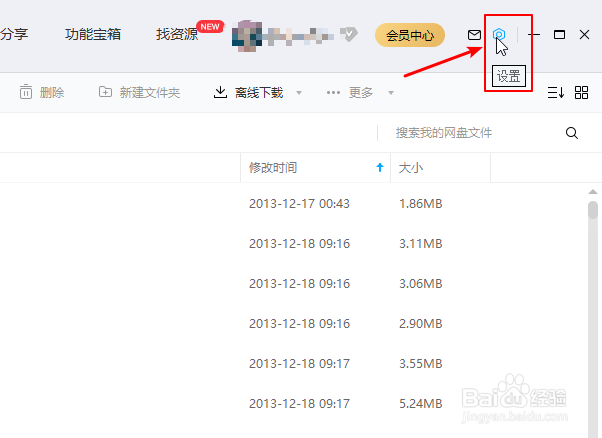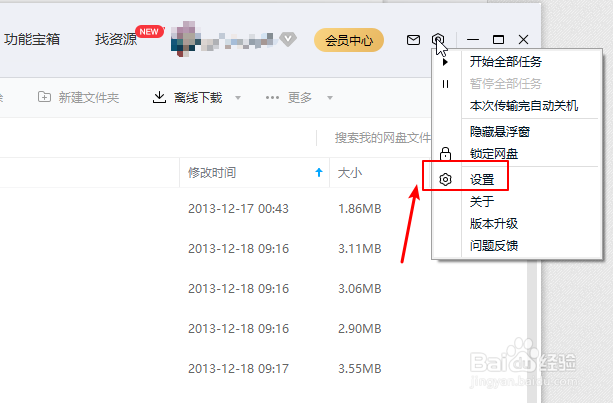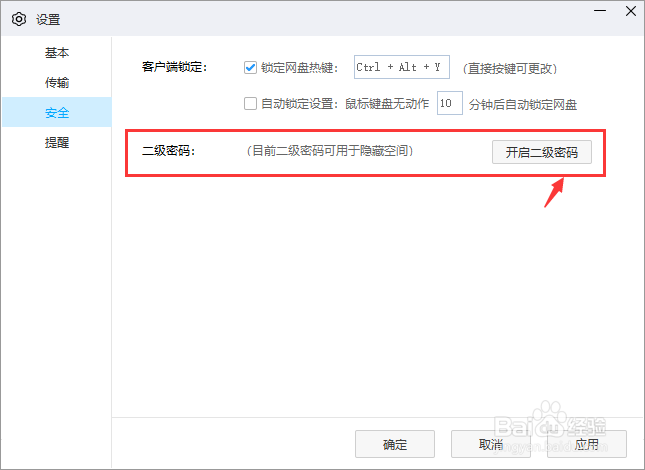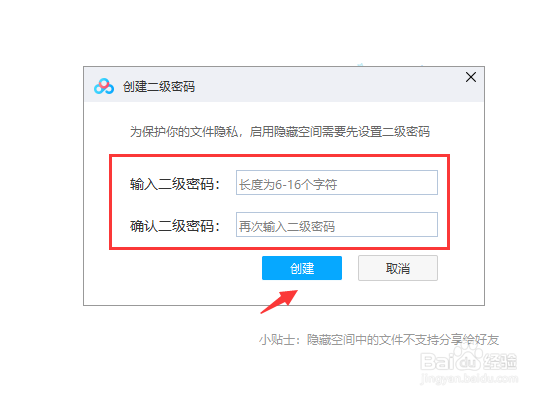百度网盘隐藏空间怎么设置二级密码
1、第一步,我们点击打开最新版的【百度网盘客户端】,详细如下图
2、第二步,进入百度网盘界面以后,我们点击界面右上角的【设置图标按钮】,详细如下图
3、第三步,在弹出的设置菜单后,我们选择并且点击按钮【设置】,详细如下图
4、第四步,进入设置界面以后,我们点击按钮【安全】,详细如下图
5、第五步,进入安全界面以后,我们找到二级密码一栏,然后点击按钮【开启二级密码】,详细如下图
6、第五步,界面会弹出一个创建二级密码的弹窗,我们分别在【输入二级密码】和【确认二级密码】输入你想要设置的密码,然后点击按钮【创建】,就设置完成了,详细如下图
声明:本网站引用、摘录或转载内容仅供网站访问者交流或参考,不代表本站立场,如存在版权或非法内容,请联系站长删除,联系邮箱:site.kefu@qq.com。
阅读量:77
阅读量:59
阅读量:62
阅读量:74
阅读量:87